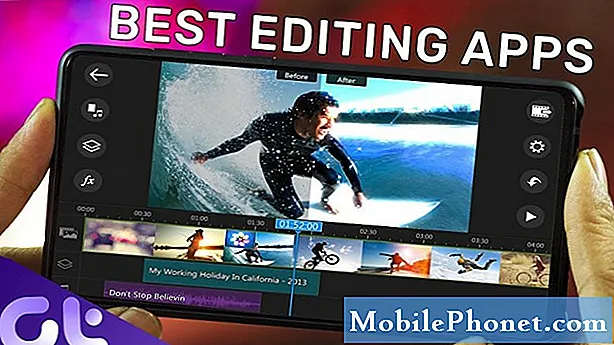Obsah
- Rýchla oprava pre Galaxy Note 8, ktorá sa sama reštartuje
- Riešenie problémov s Galaxy Note 8, ktorá sa neustále reštartuje
Špičkový smartphone, ako je Samsung Galaxy Note 8, sa tu a tam môže stretnúť s niekoľkými škytavkami, ale nie tak často a tak vážne ako tie, s ktorými sa stretávajú zariadenia základnej úrovne. Máme však čitateľov, ktorí nás kontaktovali ohľadom problému s náhodným reštartom telefónu. Niektorí tvrdili, že sa to začalo po aktualizácii, zatiaľ čo iní uviedli, že k problému došlo bez zjavnej príčiny.
Je zrejmé, že tento problém je s firmvérom, ale existuje tiež šanca, že je to spôsobené hardvérovým problémom, ktorý sa konkrétne týka batérie. Tejto problematike sa budeme v tomto príspevku venovať ešte raz v prospech našich čitateľov, ktorí nás oslovili a hľadali pomoc. Pokúsme sa preskúmať každú možnosť a vylúčiť ich jednu po druhej, kým nebudeme môcť zistiť, čo je skutočný problém a prečo sa to deje.
Predtým, ako prejdeme k nášmu riešeniu problémov, ak hľadáte riešenie iného problému vo svojej poznámke 8, navštívte našu stránku s riešením problémov, pretože sme sa už venovali niektorým z najbežnejších problémov hlásených našimi čitateľmi. Nájdite podobné problémy ako vy a použite riešenia, ktoré sme navrhli. Ak pre vás nefungujú alebo potrebujete ďalšiu pomoc, vyplňte náš dotazník o problémoch so systémom Android a kliknutím na tlačidlo odoslať nás kontaktujte.
Rýchla oprava pre Galaxy Note 8, ktorá sa sama reštartuje
Chcem sa s vami podeliť o efektívny spôsob riešenia náhodných problémov s reštartom, ako je tento. Táto metóda funguje perfektne pri problémoch, ktoré sa vyskytnú po aktualizácii firmvéru.Neskôr ti poviem prečo. Ak chcete tento problém vyriešiť, postupujte podľa týchto pokynov. Nebojte sa, žiadny z vašich súborov a údajov nebude odstránený, takže je to bezpečné pre váš telefón aj osobné súbory ...
- Vypnite zariadenie.
- Stlačte a podržte tlačidlá zvýšenia hlasitosti a Bixby a potom stlačte a podržte vypínač.
- Keď sa zobrazí zelené logo Androidu, uvoľnite všetky klávesy (asi 30 - 60 sekúnd sa zobrazí „Inštalácia aktualizácie systému“ pred zobrazením možností ponuky Obnovenie systému Android).
- Niekoľkokrát stlačte tlačidlo zníženia hlasitosti, aby ste zvýraznili výraz „vymazať oblasť vyrovnávacej pamäte“.
- Stlačením tlačidla napájania vyberte.
- Stláčajte kláves zníženia hlasitosti, kým sa nezvýrazní hodnota „yes“, a potom stlačte tlačidlo napájania.
- Keď je oblasť vymazania vyrovnávacej pamäte hotová, zvýrazní sa text „Reštartovať systém teraz“.
- Stlačením vypínača reštartujte zariadenie.
Potom pokračujte v používaní telefónu, aby ste zistili, či problém stále pretrváva alebo nie. To, čo robí túto metódu účinnou, je skutočnosť, že odstráni všetky systémové pamäte cache, ktoré môžu obsahovať tie, ktoré boli po aktualizácii poškodené alebo zastarané. Po odstránení firmvér vytvorí nové a tentoraz by mali s novým systémom fungovať perfektne.
Ak však problém pretrváva aj potom, budeme musieť problém vyriešiť ďalej, aby sme mali šancu tento problém vyriešiť.
SÚVISIACE PRÍSPEVKY:
- Samsung Galaxy Note 8 zaostáva, zamŕza a zobrazuje chybu „Bohužiaľ sa nastavenia zastavili“ [Sprievodca riešením problémov]
- Prečo Samsung Galaxy Note 8 automaticky zavrie oznamovací zásobník? Tu je postup, ako to opraviť ...
- Čo robiť so zariadením Samsung Galaxy Note 8, ktoré bolo také oneskorené, pomalé a pomalé [Sprievodca riešením problémov]
- Čo robiť s vaším Samsung Galaxy Note8, ktorý neustále reštartuje / reštartuje [Sprievodca riešením problémov]
- Čo robiť, ak sa váš Samsung Galaxy Note 8 zasekne na obrazovke Verizon [Sprievodca riešením problémov]
Riešenie problémov s Galaxy Note 8, ktorá sa neustále reštartuje
Rozumiem, že niektorí môžu váhať s postupmi v tejto príručke, takže ak ste jedným z nich, navrhujem, aby ste sa preniesli do servisného strediska a nechali ho skontrolovať technikom. Avšak pre tých, ktorí sa chcú pokúsiť tento problém vyriešiť, pokračujte v čítaní, pretože jeden z postupov vám môže pomôcť.
Uistite sa, že neexistujú známky poškodenia tekutinou
Predtým, ako pôjdeme ďalej, je nevyhnutné, aby ste telefón fyzicky skontrolovali, či nevykazuje známky poškodenia tekutinou, pretože ak by sa tento problém vyskytol v dôsledku vody, nemá zmysel robiť všetky nižšie uvedené postupy riešenia problémov. Rozumiem, že Note 8 je odolný voči vode, ale to je všetko. Vodeodolnosť nikdy nie je vodotesná, takže stále existuje šanca, že váš telefón bude poškodený tekutinou. Takto skontrolujete zariadenie ...
- Nahliadnite do USB portu a nájdite akékoľvek stopy vlhkosti.
- Bez ohľadu na to, či je tam vlhkosť alebo nie, je lepšie ju vyčistiť, aby ste sa zbavili akýchkoľvek cudzích materiálov, ktoré by mohli spôsobiť ďalšie komplikácie.
- Použite vatový tampón na čistenie okolia alebo vložte kúsok hodvábneho papiera, ktorý absorbuje vlhkosť.
- Teraz skontrolujte indikátor poškodenia kvapalinou (LDI), aby ste zistili, či je vypnutý alebo nie.
- Vyberte priečinok na kartu SIM a pozrite sa do zásuvky na kartu SIM.
- Ak je LDI stále biela, váš telefón nie je poškodený tekutinou, ale ak sa zmenil na červený alebo fialový, je pozitívne, že sa do vášho zariadenia dostala voda alebo akýkoľvek druh kvapaliny.
Ak opäť existujú známky poškodenia tekutinou, prineste telefón do servisného strediska.
Skúste telefón nabiť
Po skontrolovaní, či nie sú stopy poškodenia tekutinou, je čas zariadenie vyriešiť. Prvá vec, ktorú by ste mali urobiť, je pripojiť ho k nabíjačke, aby mala stabilný zdroj energie. Pokračujte v jeho používaní, aby ste zistili, či by sa stále reštartoval sám.
Účelom tohto kroku je zistiť, či sú náhodné reštarty spôsobené zlyhajúcou batériou. Ak teda telefón aj naďalej funguje správne, ak je pripojený, znamená to, že môže byť chybná batéria. Ak sa však reštartovanie stále vyskytne, aj keď sa telefón nabíja, pokračujte v jeho riešení.
Sledujte svoj telefón v núdzovom režime
Stretli sme sa s prípadmi, keď aplikácie spôsobili náhodný reštart telefónu alebo keď sa používali. Je to ďalšia možnosť, ktorú musíme vylúčiť, kým sa presunieme k našej poslednej možnosti. Spustite telefón v núdzovom režime a dočasne deaktivujte všetky aplikácie tretích strán a naďalej ho sledujte, aby ste zistili, či sa v danom prostredí ešte reštartuje.
- Vypnite zariadenie.
- Stlačte a podržte vypínač po obrazovke s menom modelu.
- Keď sa na obrazovke zobrazí „SAMSUNG“, uvoľnite vypínač.
- Ihneď po uvoľnení vypínača stlačte a podržte kláves zníženia hlasitosti.
- Podržte stlačené tlačidlo zníženia hlasitosti, kým sa zariadenie nedokončí.
- Núdzový režim sa zobrazí v ľavom dolnom rohu obrazovky.
- Keď sa zobrazí Núdzový režim, uvoľnite tlačidlo zníženia hlasitosti.
Ak sa problém v tomto režime javí ako vyriešený, mali by ste nájsť aplikáciu, ktorá problém spôsobuje, a odinštalovať ju. Ak sa však problém v tomto režime stále prejaví, skúste urobiť ďalší krok.
Vykonajte hlavný reset
Toto je opäť vaša posledná možnosť, ale problém ako tento je možné ľahko vyriešiť touto metódou. Pravda je, že všetky vaše súbory a údaje budú odstránené, takže si vytvorte zálohu tých, ktoré sú pre vás dôležité. Po zálohovaní potom vypnite ochranu pred obnovením z výroby, aby ste po resetovaní neboli uzamknutí zo svojho zariadenia. Keď je všetko pripravené a pripravené, resetujte telefón podľa týchto pokynov:
- Zálohujte údaje vo vnútornej pamäti. Ak ste sa na zariadení prihlásili do účtu Google, aktivovali ste program Anti-Theft a na dokončenie hlavného resetu budete potrebovať svoje prihlasovacie údaje Google.
- Vypnite zariadenie.
- Stlačte a podržte tlačidlá zvýšenia hlasitosti a Bixby a potom stlačte a podržte vypínač.
- Keď sa zobrazí zelené logo Androidu, uvoľnite všetky klávesy (asi 30 - 60 sekúnd sa zobrazí „Inštalácia aktualizácie systému“ pred zobrazením možností ponuky Obnovenie systému Android).
- Niekoľkokrát stlačte tlačidlo zníženia hlasitosti, aby ste zvýraznili „vymazanie údajov / obnovenie továrenských nastavení.
- Stlačením tlačidla napájania vyberte.
- Stláčajte kláves zníženia hlasitosti, kým sa nezvýrazní možnosť „Áno - vymazať všetky údaje používateľa“.
- Stlačením tlačidla napájania vyberte a spustite hlavný reset.
- Keď je hlavný reset dokončený, zvýrazní sa text „Reštartovať systém teraz“.
- Stlačením vypínača reštartujte zariadenie.
Dúfam, že vám tento sprievodca riešením problémov pomôže vyriešiť podobné problémy s telefónom. Ak stále potrebujete našu pomoc, môžete nás kedykoľvek kontaktovať.
Príspevky, ktoré by ste si tiež mohli prečítať:
- Prečo môj Samsung Galaxy Note 8 nedokáže otvoriť alebo zobraziť prílohy e-mailov a ako to opraviť? [Sprievodca riešením problémov]
- Prečo sa môj Samsung Galaxy Note 8 nepripojí k Wi-Fi a ako to opraviť? [Sprievodca riešením problémov]
- Dlhé správy z Verizon Galaxy Note 8 sa rozdelia na menšie správy, SMS sú mimo prevádzky, ďalšie problémy s textovými správami
- Ako opraviť Samsung Galaxy Note8, ktorý stále zobrazuje chybu „Bohužiaľ sa správy zastavili“ [Sprievodca riešením problémov]
- Čo robiť s vaším novým Samsung Galaxy Note8 s problémom s blikaním obrazovky [Sprievodca riešením problémov]
- Ako opraviť Samsung Galaxy Note 8 Black Screen of Death [Sprievodca riešením problémov]
- Čo robiť s telefónom Samsung Galaxy Note8, ktorý stále zobrazuje chybu „Fotoaparát zlyhal“ [Sprievodca riešením problémov]
- V telefóne Samsung Galaxy Note 8 sa stále objavuje chyba „Bohužiaľ sa fotoaparát zastavil“ [Sprievodca riešením problémov]